विषयसूची:
- चरण 1: अवरुद्ध भी नहीं
- चरण 2: कोई रन नहीं? कोई फर्क नहीं
- चरण 3: शॉर्टकट बनाने के लिए नोटपैड का उपयोग करना।
- चरण 4: एक बैच फ़ाइल का उपयोग करें
- चरण 5: मैक ओएस एक्स
- चरण 6: जुबंटू

वीडियो: कमांड प्रॉम्प्ट कैसे शुरू करें (पूर्ण): 6 कदम

2024 लेखक: John Day | [email protected]. अंतिम बार संशोधित: 2024-01-30 09:24

मुझे पता है कि यह कैसे करना है, इस पर निर्देश पहले से ही मौजूद हैं। कृपया मुझे यह मत बताओ। मेरे पास इसे बनाने के अपने कारण हैं। कमांड प्रॉम्प्ट को खोलने के तरीके के बारे में मैंने जितने भी इंस्ट्रक्शंस देखे हैं, वे मूल रूप से आपको इसे करने का एक ही तरीका दिखाते हैं। मैं आपको मूल रूप से सभी तरीके दिखाऊंगा। अगर मैं एक को छोड़ दूं तो कृपया मुझे बताएं। यदि आप मैक-ओएस का उपयोग कर रहे हैं तो चरण 5.लिनक्स पर सीधे जाएं, चरण 6. सहयोग अब सक्षम है। यदि आप कमांड प्रॉम्प्ट या एक ऑपरेटिंग सिस्टम शुरू करने का तरीका जानते हैं जो इसमें शामिल नहीं है, तो कृपया मुझे पीएम करें और मैं आपको एक सहयोगी के रूप में जोड़ूंगा। याद रखें, इंस्ट्रक्शंस के पास लाइसेंस हैं। यह निर्देशयोग्य एट्रिब्यूशन-नॉन-कमर्शियल-शेयर अलाइक 2.5 जेनेरिक लाइसेंस का उपयोग कर रहा है। यह लाइसेंस आपको क्या स्वतंत्रता देता है यह देखने के लिए यहां क्लिक करें। निम्नलिखित चरणों के लिए आगे बढ़ने से आप सहमत हैं कि मैं इस निर्देश से जानकारी का उपयोग करने वाले किसी भी कंप्यूटर को नुकसान के लिए उत्तरदायी नहीं होगा, और यह जानकारी केवल शैक्षिक उद्देश्यों के लिए है।
चरण 1: अवरुद्ध भी नहीं

अगर आप इसे घर से कर रहे हैं, तो कमांड प्रॉम्प्ट शायद ब्लॉक नहीं होगा। आप cmd में स्टार्ट, रन और टाइप करने के लिए जा सकते हैं। फिर एंटर दबाएं या ओके पर क्लिक करें। आप में से जो हॉटकी या शॉर्टकट पसंद करते हैं, उनके लिए Ctrl+Esc+R दबाने से रन भी आएगा। पी.एस. मैं मान रहा हूं कि यदि आप यहां भी हैं तो आप विंडोज के एक संस्करण का उपयोग कर रहे हैं। मुझे नहीं लगता कि मैक के पास कमांड प्रॉम्प्ट भी है …
चरण 2: कोई रन नहीं? कोई फर्क नहीं



कभी-कभी, कमांड प्रॉम्प्ट तक पहुंचना अधिक कठिन हो सकता है। उदाहरण के लिए, आप स्कूल या किसी अन्य सार्वजनिक स्थान पर हो सकते हैं, और रन अवरुद्ध हो सकता है! हांफना! प्रारंभ मेनू पर कोई बटन नहीं है और चरण 1 से हॉटकी काम नहीं करती है! सौभाग्य से, विंडोज़ के साथ आमतौर पर एक काम करने के कई तरीके होते हैं। पहला तरीका जो हम कोशिश करेंगे, वह है शॉर्टकट बनाना। अपने डेस्कटॉप पर एक शॉर्टकट बनाएं जो C:\WINDOWS\System32\cmd.exe पर जाए। यदि आप राइट क्लिक नहीं कर सकते हैं, तो मेरे कंप्यूटर पर जाएं और अप बटन को तब तक क्लिक करें जब तक आप अपने डेस्कटॉप पर नहीं पहुंच जाते। फिर आप फ़ाइल (मेनू बार पर) पर क्लिक कर सकते हैं और फिर न्यू शॉर्टकट पर क्लिक कर सकते हैं। यह वह जगह है जहाँ आप ऊपर के रास्ते में प्रवेश कर सकते हैं। यदि किसी कारण से आप शॉर्टकट नहीं बना सकते हैं, तो बेहतर होगा कि आप अगले चरण पर जाएं। यदि आप एक शॉर्टकट बना सकते हैं, लेकिन आपको एक त्रुटि संदेश मिलता है जैसे नीचे तीसरी तस्वीर में, तो बेहतर होगा कि आप भी चलते रहें, और आपको जटिल विधि का उपयोग भी करना पड़ सकता है।
चरण 3: शॉर्टकट बनाने के लिए नोटपैड का उपयोग करना।


अब हम कमांड प्रॉम्प्ट का शॉर्टकट बनाने के लिए नोटपैड का उपयोग करने का प्रयास करेंगे। नोटपैड खोलें। यदि नोटपैड अवरुद्ध है, तो आप अपना वेब ब्राउज़र खोल सकते हैं (उदाहरण के लिए इंटरनेट एक्सप्लोरर) और एक पृष्ठ पर राइट क्लिक करें और स्रोत देखें। या आप राइट क्लिक करके न्यू, टेक्स्ट फाइल पर क्लिक कर सकते हैं। या राइट क्लिक करने के बजाय मेनू बार पर फ़ाइल बटन का उपयोग करें। हालाँकि आप इसे करते हैं, आपको नोटपैड के खुले उदाहरण के साथ समाप्त होने की आवश्यकता है।
इसे टाइप करें: command.com आपको बस इतना ही टाइप करना है। अब इसे.bat एक्सटेंशन वाली फाइल के रूप में सेव करें। अब डबल क्लिक करके इसे रन करें। अभी भी काम नहीं करता है? अगले चरण का प्रयास करें।
चरण 4: एक बैच फ़ाइल का उपयोग करें


यदि इनमें से कोई भी कदम काम नहीं करता है, तो इसका मतलब है कि आपका आईटी विभाग वास्तव में अच्छा है। अधिकतर, स्कूल आईटी विभाग एक या दो मूर्खों से बने होते हैं जो टाइप कर सकते हैं। मुझे पता है मेरा है। यह मूल रूप से एक लड़के को दाढ़ी की जरूरत है जो बच्चों से नफरत करता है। अगर वह बच्चों से नफरत करता है तो स्कूल में किस तरह का मूर्ख काम करता है? लेकिन अब मैं भटक रहा हूं। मुझे बुरा! खैर, मुझे इसमें किसी प्रकार की बैच फ़ाइल शामिल करनी थी; मुझे बैच फ़ाइलें पसंद हैं। अब, देखते हैं, मुझे किसी प्रकार के परीक्षण की आवश्यकता है। मैं अपनी बैच फ़ाइल शामिल करूंगा, लेकिन इसे निष्पादन योग्य के रूप में संकलित किया जाएगा। अब इससे पहले कि आप विरोध करें क्योंकि आप ओपन सोर्स चाहते हैं, मुझे समझाने के लिए एक सेकंड दें। मैं अपनी बैच फ़ाइल के साथ एक डिकंपेलर शामिल कर रहा हूं। इसे चलाने के लिए आपको बस इतना करना है कि जब आप मेरी फाइल शुरू करते हैं तो "डीकंपाइल" पैरामीटर का उपयोग करें।
नीचे दी गई दो छवियों को देखें। क्या आप बता सकते हैं कि कौन सा असली है?
चरण 5: मैक ओएस एक्स
मैक ओएस एक्स यूनिक्स के एक संस्करण पर बनाया गया है जिसे डार्विन कहा जाता है। मैक ओएस एक्स में यूनिक्स कमांड प्रॉम्प्ट तक पहुंचने के लिए, टर्मिनल एप्लिकेशन खोलें। यह डिफ़ॉल्ट रूप से यूटिलिटीज फोल्डर के अंदर स्थित होता है, जो बदले में एप्लीकेशन फोल्डर के अंदर होता है। यूनिक्स कमांड के बारे में जानकारी के लिए, यूनिक्स कमांड का परिचय देखें। यह जानकारी यहां से उद्धृत की गई है।
चरण 6: जुबंटू
लिनक्स में टर्मिनल विंडो खोलने का वास्तव में केवल एक ही तरीका है: फ़ाइल चलाएँ। हालांकि ऐसा करने के कई तरीके हैं। 1: बाइनरी में जाने और इसे चलाने के लिए फ़ाइल प्रबंधक का उपयोग करें। मेरे लिए, यह "usr> bin> xfce4-terminal" के अंतर्गत है।2: इसे चलाने के लिए कुछ कमांड-लाइन का उपयोग करें। या तो "एक्स-टर्मिनल-एमुलेटर" या "एक्स-टर्मिनल एमुलेटर निष्पादित करें" टाइप करें।3: एक शॉर्टकट। मेरा सिस्टम (xubuntu, ओपनबॉक्स के साथ मान्यता से परे संशोधित) सामान्य नहीं है और मेरे पास राइट-क्लिक मेनू में शॉर्टकट है। यदि आप एक शॉर्टकट बना रहे हैं, तो बस इसे "x-टर्मिनल-एमुलेटर" निष्पादित करने के लिए कहें। कहीं भी आपको "x-टर्मिनल-एमुलेटर" दिखाई दे, तो आप "xfce4-टर्मिनल" का भी उपयोग कर सकते हैं। पहली बात वास्तव में दूसरी चीज की ओर इशारा करते हुए सिर्फ एक शेल स्क्रिप्ट है। यदि फ़ाइल में प्रतिबंधित पहुंच है और आपको पासवर्ड नहीं पता है, तो आप डूब गए हैं। यह अधिकांश लिनक्स सिस्टम पर लागू होता है (यदि उनमें से सभी नहीं हैं), लेकिन आपको फ़ाइल नाम बदलना पड़ सकता है (कुछ भी जो मैंने उद्धरणों में डाला है)।- yourcat
सिफारिश की:
कमांड प्रॉम्प्ट में स्टार वार्स देखना: 14 कदम

कमांड प्रॉम्प्ट में स्टार वार्स देखना: नीट ट्रिक जो हर विंडोज़ कंप्यूटर कुछ सरल कमांड के साथ कर सकता है
Windows कमांड प्रॉम्प्ट के लिए CustomCmd स्क्रिप्ट को कोड करें: 6 चरण
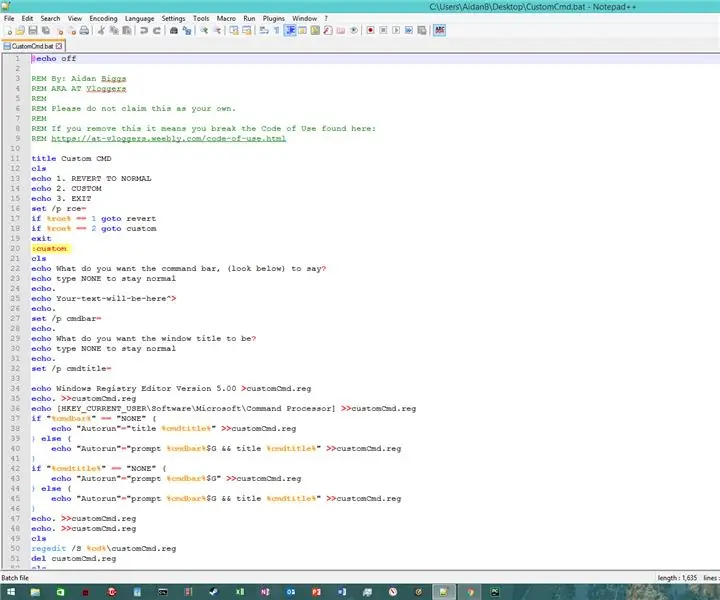
विंडोज कमांड प्रॉम्प्ट के लिए कस्टम सीएमडी स्क्रिप्ट कोड करें: क्या आप सीएमडी का बहुत अधिक उपयोग करते हैं? मैं करता हूँ! लेकिन एक टन लोग - मेरे सहित - सोचते हैं कि यह बहुत अधिक उबाऊ है। आज मैं एक स्क्रिप्ट की कोडिंग कर रहा हूं जो हमें सीएमडी को इसे मजेदार बनाए रखने के लिए पर्याप्त रूप से अनुकूलित करने की अनुमति देगा। आइए शुरू करें! लेख के नीचे कोड डाउनलोड करें
कमांड प्रॉम्प्ट का उपयोग करके वाईफाई को कैसे चालू / बंद करें !!: 4 कदम

कमांड प्रॉम्प्ट का उपयोग करके वाईफाई को कैसे चालू / बंद करें !!: यह निर्देश आपको दिखाएगा कि कमांड प्रॉम्प्ट का उपयोग करके अपने कंप्यूटर पर वाईफाई को कैसे चालू या बंद किया जाए कृपया मेरे चैनल को सब्सक्राइब करें धन्यवाद
कमांड प्रॉम्प्ट पर कंप्यूटर सिंबल के साथ स्टारवार कैसे देखें: 3 कदम

कमांड प्रॉम्प्ट पर कंप्यूटर प्रतीकों के साथ स्टारवार कैसे देखें: यह सिर्फ एक अजीब चाल है जिसे मैंने सीखा है इसलिए मैंने इसे पोस्ट करने का फैसला किया। आप पहली Starwars मूवी की अधिकांश शुरुआत देख सकते हैं, जो कि किसी लड़के द्वारा बनाए गए कमांड प्रॉम्प्ट से IV एपिसोड है। यह बहुत अच्छा है। अस्वीकरण: मैं टी के लिए क्रेडिट नहीं ले रहा हूँ
कंप्यूटर पर कमांड प्रॉम्प्ट कैसे चलाएं, जिसने इसे लॉक कर दिया है, और प्रशासकों के पासवर्ड में प्रवेश करें: 3 चरण

कंप्यूटर पर कमांड प्रॉम्प्ट कैसे चलाएं, जिसने इसे लॉक कर दिया है, और प्रशासकों के पासवर्ड में प्रवेश करें: नाम यह सब कहता है। यह निर्देश आपको बताएगा कि सीएमडी (कमांड प्रॉम्प्ट) कैसे चलाएं और पासवर्ड कैसे बदलें
